win7笔记本电脑睡眠后无法唤醒屏幕如何修复 Win7笔记本电脑睡眠后无法唤醒屏幕解决方法
Win7笔记本电脑在睡眠模式下无法唤醒屏幕是一个常见的问题,可能是由于系统设置问题、驱动程序错误或硬件故障引起的,要解决这个问题,我们可以尝试重新设置电源计划、更新显卡驱动程序、检查外部设备是否连接正常等方法。如果以上方法都无法解决问题,建议联系专业的技术支持人员进行进一步的诊断和修复。希望以上方法能帮助您解决Win7笔记本电脑睡眠后无法唤醒屏幕的问题。
具体方法:
1、如果遇到睡眠不能自动唤醒的这种情况,应该点击开机开关,通常都能唤醒屏幕打开电脑,正常进入电脑桌面。

2、如果按照第一步点击一下开机键,还是不能开启已经处于睡眠状态的电脑。可以查看硬盘指示灯,因为电脑处于睡眠状态的情况下,硬盘灯是处于闪烁状态的,看指示灯是否闪烁。
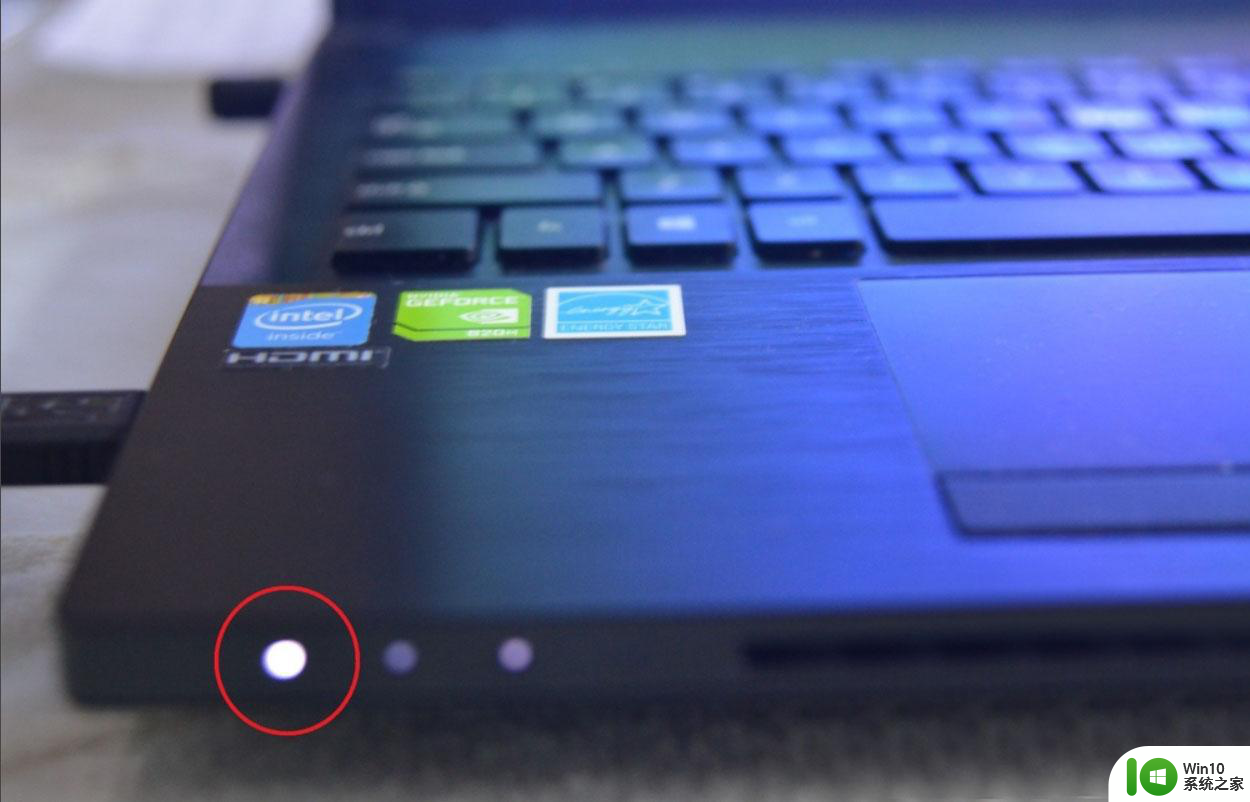
3、硬盘指示灯如果不亮,那就是睡眠时间很长,已经自动进入关机状态了(属于异常状态),此时再长按开机键,就能彻底关闭电脑了。再重新按开机键,开机之后,最好按F8键,再使用上下键调整到安全模式(按回车Enter键进入)。
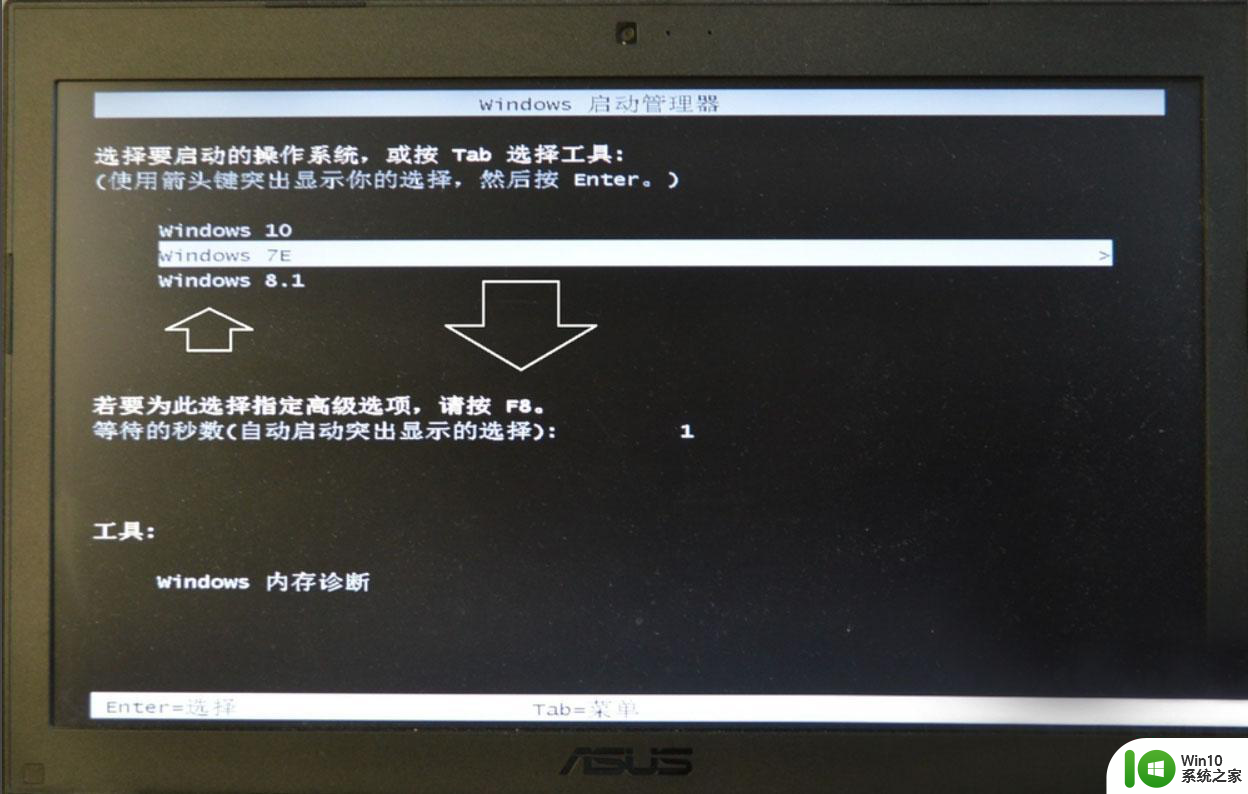
4、使用Windows+E快捷键,调出资源管理器→打开控制面板→系统和安全→电源选项。
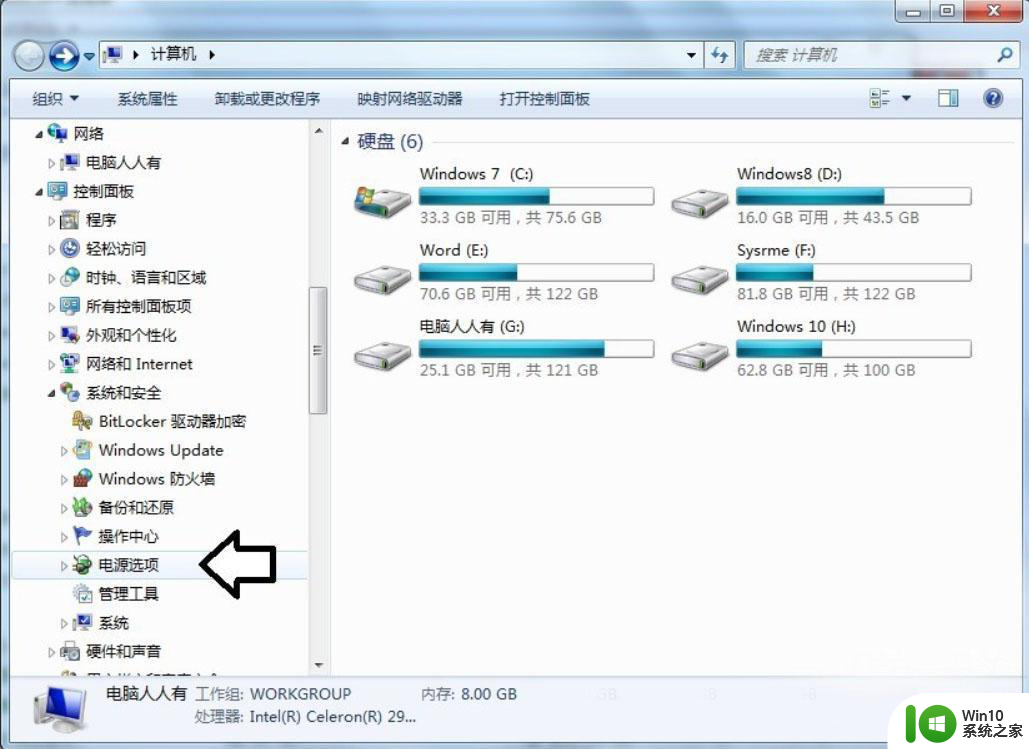
5、平衡(推荐)→更改计划设置。
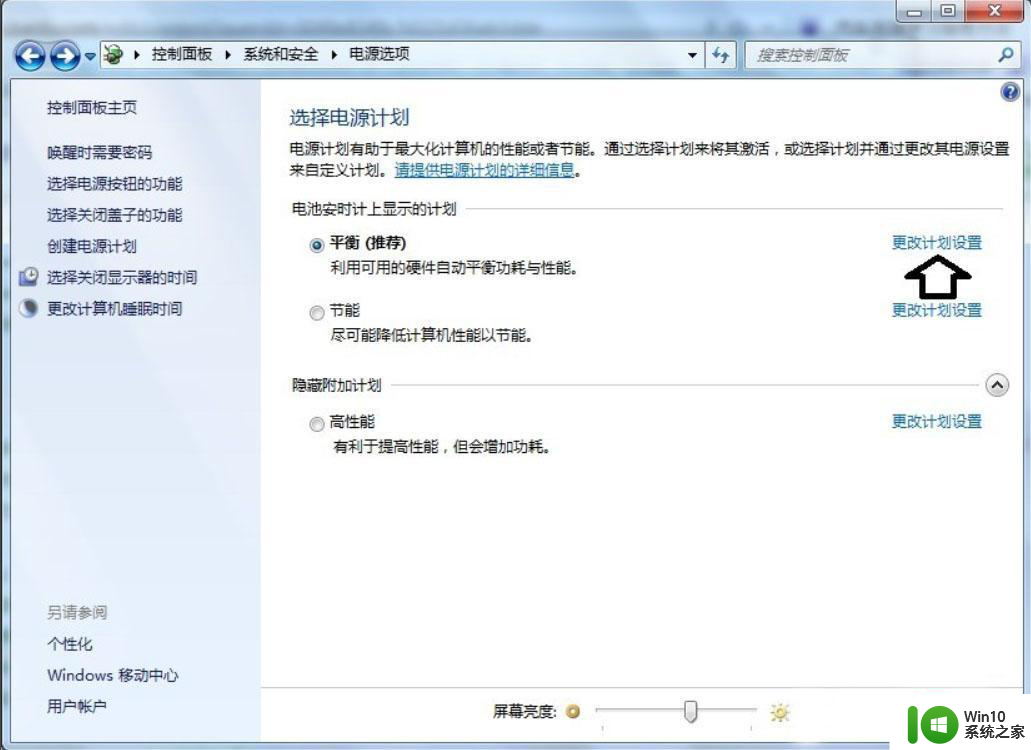
6、使计算机进入睡眠状态→选择更长时间或者选择从不→保存修改。
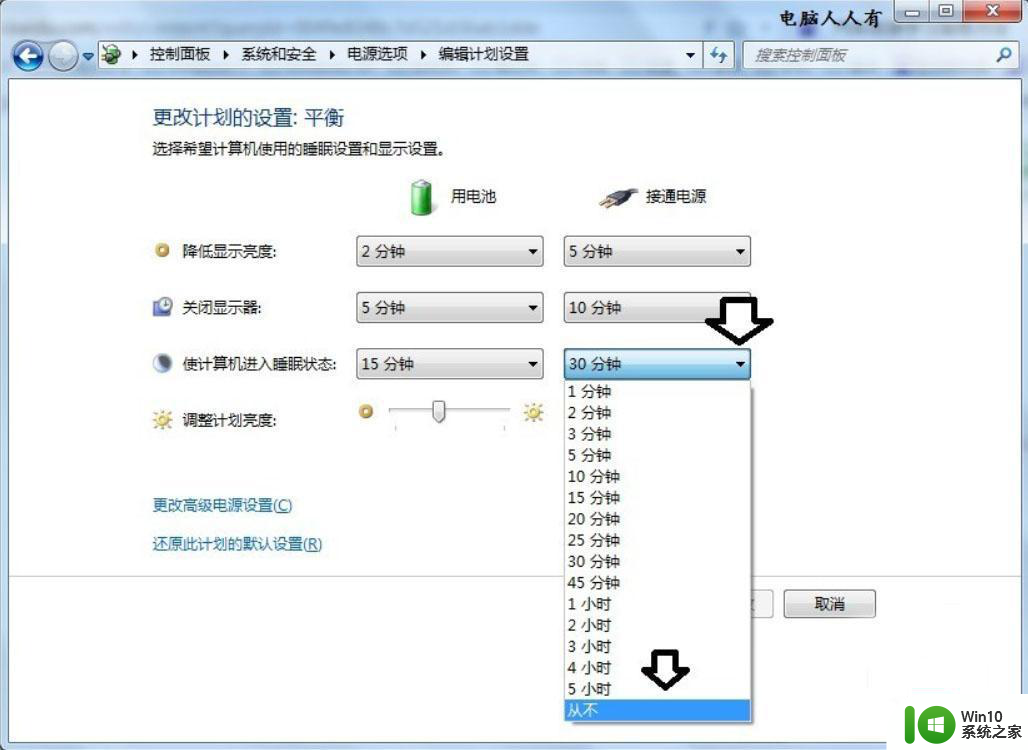
7、这种情况通常是出现在更新显卡驱动之后发生的(之前是能够正常唤醒的)。如果还是想要使用睡眠,那么就要将显卡驱动程序及时回滚。步骤是:使用Win+R调出运行,在其中输入:devmgmt.msc 回车(Enter)打开设备管理器。
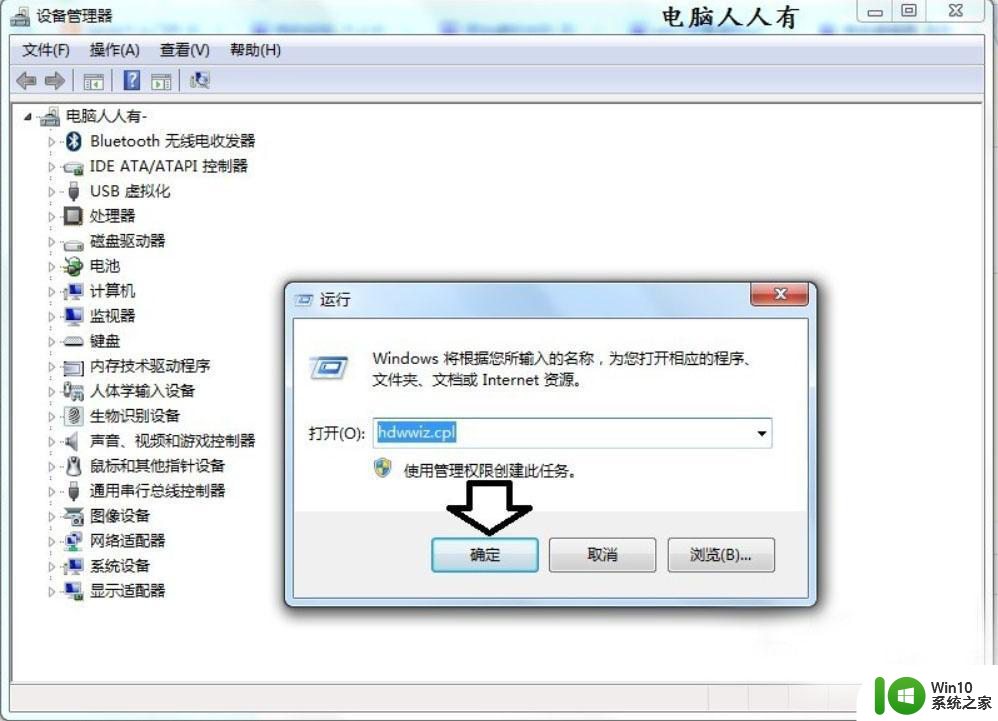
8、定位到显示适配器→右键显卡设备→属性→回滚驱动程序(按部就班完成即可回滚原有驱动程序的操作)。
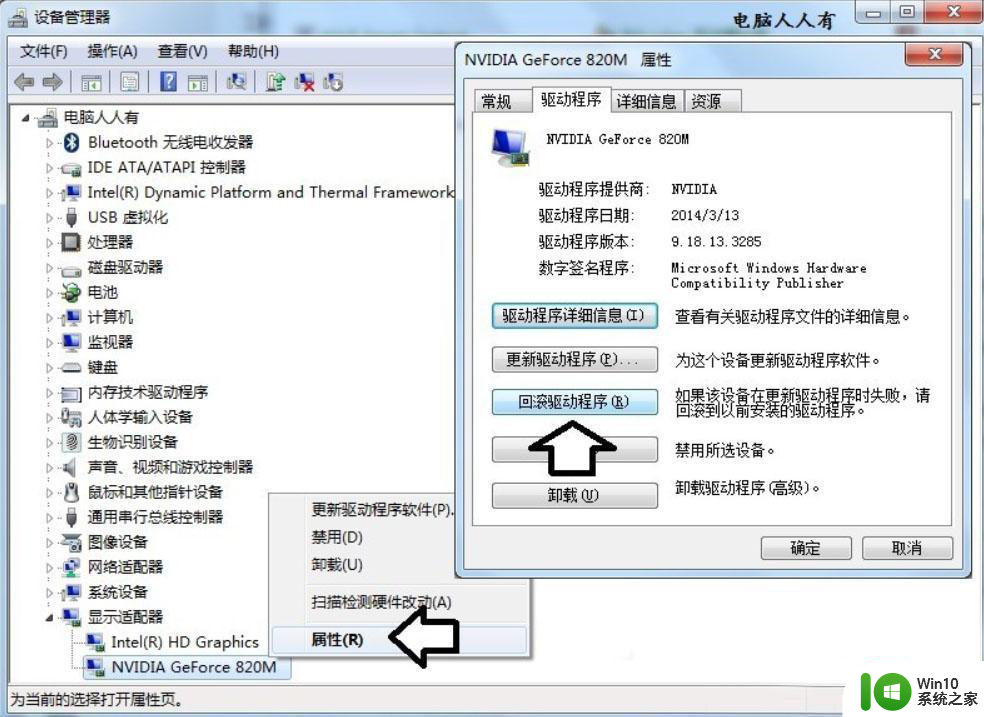
以上就是win7笔记本电脑睡眠后无法唤醒屏幕如何修复的全部内容,如果有遇到这种情况,那么你就可以根据小编的操作来进行解决,非常的简单快速,一步到位。
win7笔记本电脑睡眠后无法唤醒屏幕如何修复 Win7笔记本电脑睡眠后无法唤醒屏幕解决方法相关教程
- 笔记本装win7后睡眠不能唤醒解决方法 笔记本电脑win7系统睡眠唤醒失败解决方法
- win7电脑睡眠后无法唤醒屏幕处理方法 Win7电脑睡眠后无法唤醒屏幕怎么办
- win7睡眠唤醒后蓝屏的修复方法 win7睡眠唤醒后蓝屏怎么办
- 笔记本win7系统睡眠之后会自动唤醒如何处理 笔记本win7系统睡眠后无法自动唤醒怎么办
- win7笔记本黑屏后无法唤醒修复方法 window7笔记本电脑黑屏后无法唤醒怎么解决
- windows7睡眠后无法唤醒怎么办 windows7睡眠之后无法唤醒如何处理
- win7睡眠不能唤醒的解决方法 win7睡眠后电脑无法唤醒怎么办
- win7睡眠无法唤醒黑屏怎么办 win7黑屏唤醒失败怎么解决
- Win7自动休眠唤不醒屏幕的解决方法 如何解决Win7休眠后无法唤醒屏幕的问题
- 笔记本win7电脑休眠了唤醒不了如何处理 笔记本w7休眠后唤醒不了怎么办
- win7电脑休眠唤不醒怎么办 电脑win7睡眠后无法唤醒怎么解决
- win7电脑休眠后黑屏无法唤醒如何修复 win7电脑息屏后无法唤醒怎么办
- window7电脑开机stop:c000021a{fata systemerror}蓝屏修复方法 Windows7电脑开机蓝屏stop c000021a错误修复方法
- win7访问共享文件夹记不住凭据如何解决 Windows 7 记住网络共享文件夹凭据设置方法
- win7重启提示Press Ctrl+Alt+Del to restart怎么办 Win7重启提示按下Ctrl Alt Del无法进入系统怎么办
- 笔记本win7无线适配器或访问点有问题解决方法 笔记本win7无线适配器无法连接网络解决方法
win7系统教程推荐
- 1 win7访问共享文件夹记不住凭据如何解决 Windows 7 记住网络共享文件夹凭据设置方法
- 2 笔记本win7无线适配器或访问点有问题解决方法 笔记本win7无线适配器无法连接网络解决方法
- 3 win7系统怎么取消开机密码?win7开机密码怎么取消 win7系统如何取消开机密码
- 4 win7 32位系统快速清理开始菜单中的程序使用记录的方法 如何清理win7 32位系统开始菜单中的程序使用记录
- 5 win7自动修复无法修复你的电脑的具体处理方法 win7自动修复无法修复的原因和解决方法
- 6 电脑显示屏不亮但是主机已开机win7如何修复 电脑显示屏黑屏但主机已开机怎么办win7
- 7 win7系统新建卷提示无法在此分配空间中创建新建卷如何修复 win7系统新建卷无法分配空间如何解决
- 8 一个意外的错误使你无法复制该文件win7的解决方案 win7文件复制失败怎么办
- 9 win7系统连接蓝牙耳机没声音怎么修复 win7系统连接蓝牙耳机无声音问题解决方法
- 10 win7系统键盘wasd和方向键调换了怎么办 win7系统键盘wasd和方向键调换后无法恢复
win7系统推荐
- 1 风林火山ghost win7 64位标准精简版v2023.12
- 2 电脑公司ghost win7 64位纯净免激活版v2023.12
- 3 电脑公司ghost win7 sp1 32位中文旗舰版下载v2023.12
- 4 电脑公司ghost windows7 sp1 64位官方专业版下载v2023.12
- 5 电脑公司win7免激活旗舰版64位v2023.12
- 6 系统之家ghost win7 32位稳定精简版v2023.12
- 7 技术员联盟ghost win7 sp1 64位纯净专业版v2023.12
- 8 绿茶ghost win7 64位快速完整版v2023.12
- 9 番茄花园ghost win7 sp1 32位旗舰装机版v2023.12
- 10 萝卜家园ghost win7 64位精简最终版v2023.12